在Android应用开发中,使用MediaRecorder进行音频录制时,可能会遇到setAudiosource方法报错的问题,这个问题通常与权限配置、设备兼容性以及代码实现细节有关,下面将详细分析可能的原因,并提供相应的解决方案。
权限问题
原因分析:
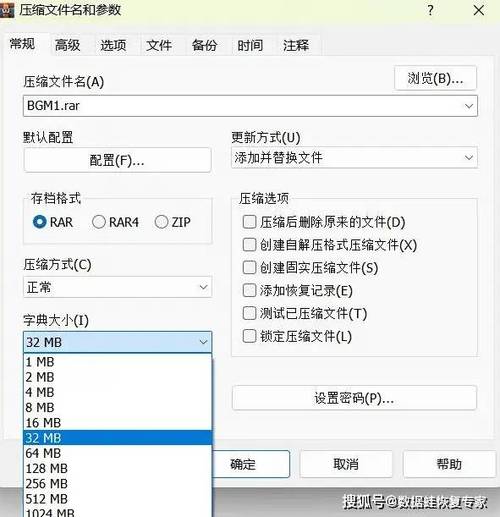
缺少必要权限:AndroidManifest.xml文件中未声明录音和文件写入权限。
动态权限申请:从Android 6.0(API级别23)开始,需要在运行时动态申请敏感权限。
解决方案:
添加权限声明:在AndroidManifest.xml中添加以下权限:
- <usespermission android:name="android.permission.RECORD_AUDIO"/>
- <usespermission android:name="android.permission.WRITE_EXTERNAL_STORAGE"/>
动态申请权限:在Activity中实现动态权限申请逻辑:
- private void checkPermission() {
- if (ContextCompat.checkSelfPermission(this, Manifest.permission.RECORD_AUDIO) != PackageManager.PERMISSION_GRANTED ||
- ContextCompat.checkSelfPermission(this, Manifest.permission.WRITE_EXTERNAL_STORAGE) != PackageManager.PERMISSION_GRANTED) {
- ActivityCompat.requestPermissions(this, new String[]{Manifest.permission.RECORD_AUDIO, Manifest.permission.WRITE_EXTERNAL_STORAGE}, 1);
- } else {
- // 已有权限,继续执行录音操作
- }
- }
处理权限请求结果:重写onRequestPermissionsResult方法处理用户权限请求结果:
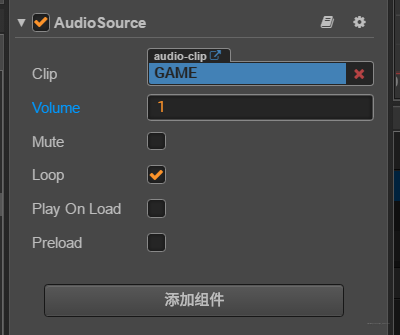
- @Override
- public void onRequestPermissionsResult(int requestCode, @NonNull String[] permissions, @NonNull int[] grantResults) {
- super.onRequestPermissionsResult(requestCode, permissions, grantResults);
- if (requestCode == 1 && grantResults.length > 0 && grantResults[0] == PackageManager.PERMISSION_GRANTED && grantResults[1] == PackageManager.PERMISSION_GRANTED) {
- // 权限被授予,继续执行录音操作
- } else {
- // 权限被拒绝,提示用户或采取其他措施
- }
- }
设备兼容性问题
原因分析:
不同设备的硬件差异:部分设备可能不支持特定的音频源(如CAMCORDER)。
系统版本差异:不同版本的Android系统对API的支持程度不同。
解决方案:
检查设备支持的音频源:在调用setAudioSource之前,可以使用如下代码检查设备是否支持所需的音频源:
- boolean isCamcorderSupported = false;
- try {
- AudioFormat audioFormat = new AudioFormat.Builder()
- .setEncoding(AudioFormat.ENCODING_PCM_16BIT)
- .setSampleRate(44100)
- .setChannelMask(AudioFormat.CHANNEL_IN_MONO)
- .build();
- MediaRecorder recorder = new MediaRecorder();
- recorder.setAudioSource(MediaRecorder.AudioSource.CAMCORDER);
- recorder.setOutputFormat(audioFormat);
- isCamcorderSupported = true;
- } catch (IllegalArgumentException e) {
- // CAMCORDER不被支持,可以选择其他音频源或提示用户
- }
适配不同系统版本:根据系统版本选择不同的API或实现方式,确保兼容性。
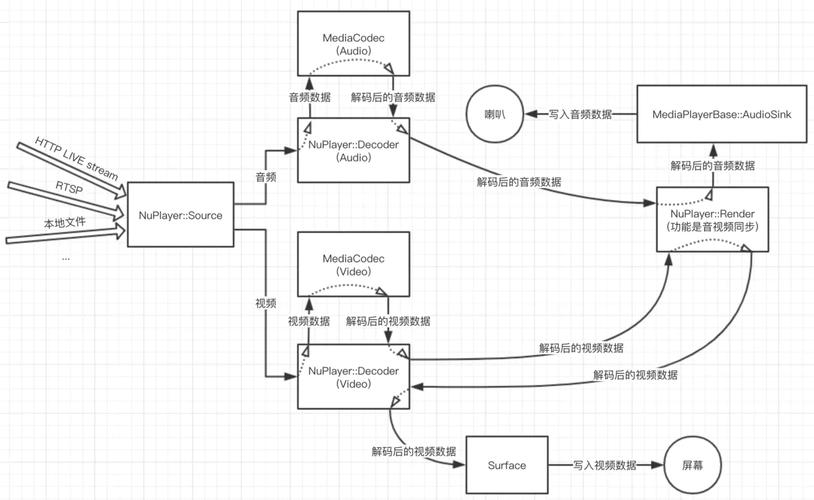
代码实现问题
原因分析:
MediaRecorder初始化不当:未正确初始化MediaRecorder实例或设置参数错误。
音频格式不匹配:设置的音频格式与设备支持的格式不匹配。
线程问题:在主线程上执行耗时操作可能导致异常。
解决方案:
正确初始化MediaRecorder:确保MediaRecorder实例已正确初始化,并设置了必要的参数,如音频源、输出格式、编码器等。
- MediaRecorder recorder = new MediaRecorder();
- recorder.setAudioSource(MediaRecorder.AudioSource.MIC); // 或其他支持的音频源
- recorder.setOutputFormat(MediaRecorder.OutputFormat.THREE_GPP);
- recorder.setAudioEncoder(MediaRecorder.AudioEncoder.AMR_NB);
- recorder.setOutputFile(outputFile.getAbsolutePath());
检查音频格式:确保设置的音频格式与设备支持的格式相匹配。
在子线程中执行:将耗时操作放在子线程中执行,避免阻塞主线程。
- new Thread(new Runnable() {
- @Override
- public void run() {
- try {
- recorder.prepare();
- recorder.start();
- } catch (IOException e) {
- e.printStackTrace();
- }
- }
- }).start();
其他常见问题及解决方案
4.1 文件路径问题
原因:指定的输出文件路径无效或不可写。
解决方案:确保输出文件路径有效且可写,例如使用Environment.getExternalStorageDirectory()获取外部存储目录。
- File outputFile = new File(Environment.getExternalStorageDirectory(), "recording.mp3");
4.2 资源释放问题
原因:未正确释放MediaRecorder资源,导致后续操作失败。
解决方案:在停止录音后,调用release方法释放资源。
- recorder.stop();
- recorder.reset();
- recorder.release();
示例代码
以下是一个完整的示例代码,演示如何正确使用MediaRecorder进行音频录制,并处理可能出现的异常:
- public class MainActivity extends AppCompatActivity {
- private MediaRecorder recorder;
- private File outputFile;
- private boolean isRecording = false;
- @Override
- protected void onCreate(Bundle savedInstanceState) {
- super.onCreate(savedInstanceState);
- setContentView(R.layout.activity_main);
- checkPermission();
- }
- private void checkPermission() {
- if (ContextCompat.checkSelfPermission(this, Manifest.permission.RECORD_AUDIO) != PackageManager.PERMISSION_GRANTED ||
- ContextCompat.checkSelfPermission(this, Manifest.permission.WRITE_EXTERNAL_STORAGE) != PackageManager.PERMISSION_GRANTED) {
- ActivityCompat.requestPermissions(this, new String[]{Manifest.permission.RECORD_AUDIO, Manifest.permission.WRITE_EXTERNAL_STORAGE}, 1);
- } else {
- initializeRecorder();
- }
- }
- private void initializeRecorder() {
- try {
- outputFile = new File(Environment.getExternalStorageDirectory(), "recording.mp3");
- if (!outputFile.exists()) {
- outputFile.createNewFile();
- }
- recorder = new MediaRecorder();
- recorder.setAudioSource(MediaRecorder.AudioSource.MIC);
- recorder.setOutputFormat(MediaRecorder.OutputFormat.THREE_GPP);
- recorder.setAudioEncoder(MediaRecorder.AudioEncoder.AMR_NB);
- recorder.setOutputFile(outputFile.getAbsolutePath());
- recorder.prepare();
- } catch (IOException e) {
- e.printStackTrace();
- }
- }
- public void startRecording(View view) {
- if (!isRecording) {
- try {
- recorder.start();
- isRecording = true;
- } catch (RuntimeException e) {
- e.printStackTrace();
- Toast.makeText(this, "Failed to start recording", Toast.LENGTH_SHORT).show();
- }
- }
- }
- public void stopRecording(View view) {
- if (isRecording) {
- try {
- recorder.stop();
- recorder.reset();
- recorder.release();
- isRecording = false;
- Toast.makeText(this, "Recording stopped", Toast.LENGTH_SHORT).show();
- } catch (RuntimeException e) {
- e.printStackTrace();
- Toast.makeText(this, "Failed to stop recording", Toast.LENGTH_SHORT).show();
- }
- }
- }
- }
在这个示例中,我们首先检查并申请必要的权限,然后初始化MediaRecorder实例,设置音频源、输出格式和输出文件,通过按钮点击事件控制录音的开始和停止,并在出现异常时给出相应的提示。
FAQs
Q1: 如果我已经添加了所有必要的权限,但仍然遇到setAudioSource failed错误,应该怎么办?
A1: 即使已经添加了所有必要的权限,如果设备不支持指定的音频源(如CAMCORDER),仍然会抛出setAudioSource failed错误,可以尝试使用其他音频源(如MIC)或检查设备是否支持该音频源,确保代码中没有其他逻辑错误,如未正确初始化MediaRecorder实例或设置错误的参数,如果问题仍然存在,建议查看设备的日志信息以获取更详细的错误信息。
Q2: 如何在Android应用中动态申请权限?
A2: 在Android应用中动态申请权限需要遵循以下步骤:在AndroidManifest.xml中声明所需权限;在Activity中实现动态权限申请逻辑;处理用户权限请求结果,具体实现可以参考上面的“权限问题”部分的解决方案中的代码示例。










